
在“课业”中发送你可以评分的文件
发送你可以评分的文件,以测试学生对某个概念、主题或课程的理解程度。学生可查看其所有班级的文件或评估,以跟踪自己的测试,以及你给出的任何反馈、检查结果或分数。
发送你可以评分的文件
在“课业” App
 中,轻点窗口右上角的
中,轻点窗口右上角的  。
。轻点“发送并收集”,然后进行以下操作之一:
要导入现有文件,请轻点“导入文件”,搜索文件或导览到某一文件,然后轻点这个文件以导入其内容。
要使用纸质文稿,请轻点“扫描文稿”,然后将文稿放到设备摄像头的视野内。了解更多。
要使用现有照片,请轻点“选取照片”,搜索或导览到所需照片,然后轻点相应照片以导入内容。
【注】你可以导入 PDF、Pages 文稿、Numbers 表格、Keynote 讲演文件、Google 文档、Google Sheets、Google Slides 和图像文件来创建“课业”评估。
“课业”会将你的文稿转换为评估。
编辑评估,然后轻点“分配”。
使用标记工具添加其他注释或信息。
轻点左上角的
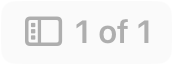 ,然后轻点页面缩略图中的
,然后轻点页面缩略图中的  来编辑页面。
来编辑页面。
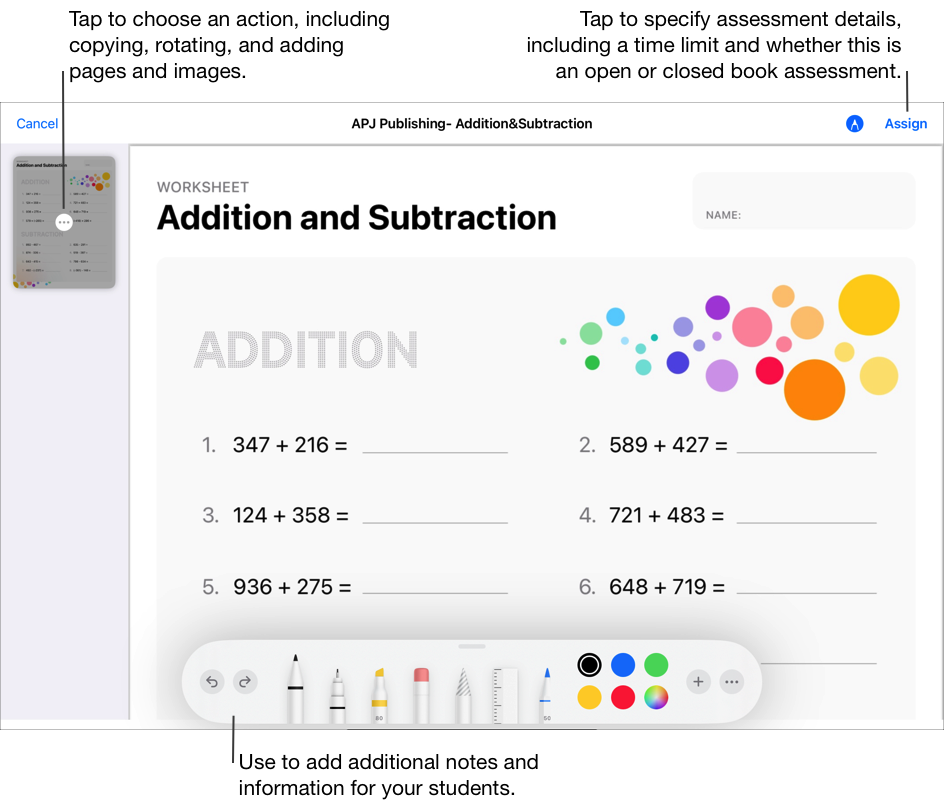
轻点“收件人”,轻点你的班级,轻点以添加你的整个班级或班级中的一名或多名学生,然后轻点“完成”。
输入评估的标题,然后输入说明性文本。
要设置交付日期,请轻点“交付”,选择你希望“课业”发送评估的日期和时间,然后轻点“完成”。
通过指定交付日期,你可以提前创建评估,然后指定你想要将评估发送给学生的确切日期和时间。
要设置其他截止日期,请轻点日期,选择你想要的日期和时间,然后轻点“完成”。
如果你在评估中添加了截止日期,则学生在截止日期后提交的任何作业项目均视为逾期。要关闭截止日期,请轻点
 。
。轻点“更多选项”,然后进行以下的某个或多个操作:
要指定学生参加测试的最长时间,请轻点“时间限制”,选择时间,然后轻点“完成”。
要指定学生所需的专注程度,请轻点“评估模式”弹出式菜单,然后选取“开卷”或“闭卷”。
开卷。允许学生在进行评估时使用“课业”之外的其他资源和 App。
闭卷。防止学生在上交作业项目前使用其他资源或离开评估。
闭卷评估会将学生的 iPad 锁定在“课业”中。iPad 会在学生上交作业后或 8 小时后解锁。
执行以下任一操作:
如果你已准备好发送评估,请轻点“发送”。
如果你指定了交付日期,请轻点“计划”。“课业”会存储评估,以在指定的日期和时间发送。
如果你尚未准备好发送或安排评估,请轻点“关闭”,轻点“取消”,然后轻点“存储为草稿”,将其存储为草稿以便稍后发送。